कैसे करने के लिए जोड़ें MKV मेटाडेटा के लिए विंडोज़/मैक (Yosemite शामिल थे)
क्या कोई मेटाडेटा (जैसे पोस्टर, निदेशक या प्रकरण फिल्म का नाम) के लिए एक MKV फ़ाइल जोड़ने के लिए कैसे पता है?
यह सवाल बार-बार कई उपयोगकर्ताओं द्वारा पूछा है। वास्तव में तुम MKV को metadata जोड़ने के लिए Wondershare Video Converter Ultimate (Video Converter Ultimate for Mac) की कोशिश कर सकते हैं। आप बस पूरी प्रक्रिया समाप्त करने के लिए 4 कदम की जरूरत है। मेटाडेटा के साथ अपने MKV वीडियो आइट्यून्स से खरीदा है उन लोगों की तरह हो जाएगा। ITunes में वीडियो आयोजन एक बहुत आसान बात हो जाएगी। इस आवेदन के रूप में न केवल एक मेटाडेटा tagger MKV, लेकिन भी एक वीडियो कनवर्टर, वीडियो संपादक और डीवीडी निर्माता के लिए काम कर सकते हैं। एक बहुमुखी उपकरण है, है ना?
AVI करने के लिए Metadata जोड़ने के लिए कैसे
1 इस आवेदन में MKV फ़ाइल जोड़ें
इस मेटाडाटा tagger MKV के लिए शुरू करने के बाद, एक सहज ज्ञान युक्त अंतरफलक आप के सामने दिखाया जाएगा। कनवर्ट करें टैब में, बस अपने MKV फ़ाइल में इसे खींचें, या MKV में इसे आयात करने के लिए "फ़ाइलें जोड़ें" बटन पर क्लिक करें। यदि आप एक डीवीडी करने के लिए मेटाडेटा जोड़ना चाहते हैं, तो कृपया "लोड डीवीडी" इंटरफेस के शीर्ष पर क्लिक करें।
2 सही आउटपुट स्वरूप का चयन करें
MKV को metadata जोड़ने के लिए, आप आउटपुट स्वरूप एपल डिवाइस के रूप में, MOV, या M4V सेट करने के लिए इस अनुप्रयोग की जरूरत। बस "आउटपुट स्वरूप" चिह्न के नीचे नीचे तीर बटन क्लिक करें, "उपकरण" क्लिक करें, और तब चुन iPad, iPhone या एप्पल टी वी। भी आप कर सकते हैं 'स्वरूपित करें' क्लिक करें, "वीडियो" पर क्लिक करें, और तब चुनें MOV या M4V.
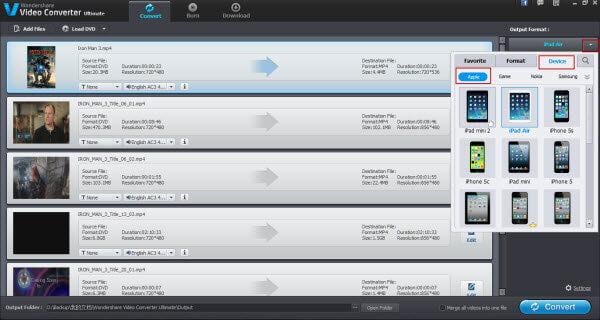
3 संपादित करें वीडियो (वैकल्पिक)
कभी कभी तुम यह MKV वीडियो को निजीकृत कर सकते हैं। इस MKV मेटाडेटा tagger भी आप इसे बनाने के लिए मदद कर सकते हैं। अगर आप इसे संपादित करने के लिए नहीं चाहते हैं, तथापि, बस आगे MKV को metadata जोड़ने के लिए कैसे जानने के लिए चरण 4 के लिए जाओ।
एक वीडियो को संपादित करने के लिए, कृपया "संपादित करें" आइकन पर आयात किए गए वीडियो पर क्लिक करें, और तब ट्रिम, समायोजित करें, प्रभाव, वॉटरमार्क या उपशीर्षक अपने स्वाद के अनुसार वीडियो को संपादित करने के लिए क्लिक करें। यदि आप अपने काम से संतुष्ट हैं, बस इसे बचाने के लिए "ठीक" पर क्लिक करें।

4 MKV करने के लिए मेटाडेटा जोड़ें
पहले आप इस आइकन पर क्लिक करें की जरूरत है  metadata जोड़ने के विंडो ऊपर पॉप करने के लिए, अपने MKV वीडियो का नाम लिखें, और तब "मेटाडेटा प्राप्त करने के लिए खोज" पर क्लिक करें। अपने MKV फाइल के लिए मेटाडेटा जानकारी मिलने के बाद, बस इसे बचाने के लिए "ठीक" पर क्लिक करें।
metadata जोड़ने के विंडो ऊपर पॉप करने के लिए, अपने MKV वीडियो का नाम लिखें, और तब "मेटाडेटा प्राप्त करने के लिए खोज" पर क्लिक करें। अपने MKV फाइल के लिए मेटाडेटा जानकारी मिलने के बाद, बस इसे बचाने के लिए "ठीक" पर क्लिक करें।
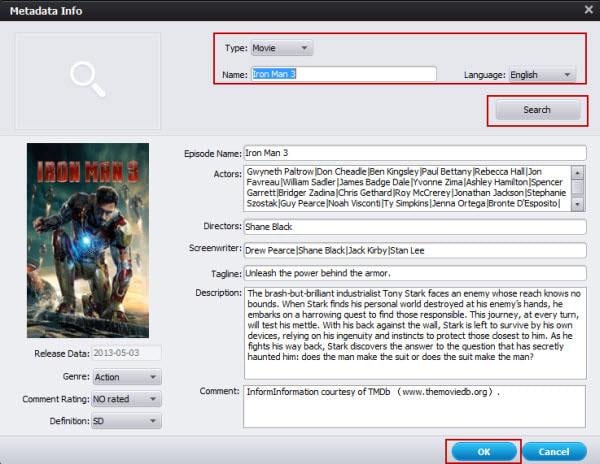
5 प्ले एपल डिवाइस पर MKV
के बाद सब कुछ किया है, बस अंतरफलक के तल पर "बदलें" बटन पर क्लिक करें। तब परिवर्तित वीडियो करने के लिए iTunes के साथ synced जा जाएगा। आप देखेंगे कि आपके MKV वीडियो एक कवर के साथ चिह्नित है। और मेटाडेटा जानकारी, अभिनेताओं, निर्देशकों, टिप्पणी, विवरण, जैसे दिखाया जाएगा।
संबंधित लेख
उत्पाद से संबंधित सवाल? बोलो हमारे सहायता टीम को सीधे >>



